保存上面的程序,先把编程器PC的IP地址设置为192.168.101.1;子网掩码为255.255.255.0;如图6-14所示。即把发送到路由器上端口号为102端口的数据包转发到内网192.168.101.25的设备上。图6-19 3G上网程序图6-20 连接到天翼3G网络图6-21 设置PG/PC接口在图6-22中,选择IP地址192.168.101.25修改为222.128.29.196后,按键盘回车键后,会找到远程PLC的型号。......
2023-06-18
可以根据需要选择不同的通信波特率,9.6kbit/s是S7-200 PLC CPU默认的通信速率。使用其他波特率需要在系统块内设置,并下载到PLC中才能生效。
用PC/PPI电缆连接PC和PLC,将PLC前盖内的模式选择开关(黄色、3档)设置为STOP,给PLC上电。
1)单击浏览条上的“通讯”图标出现通信窗口,如图2-22所示。
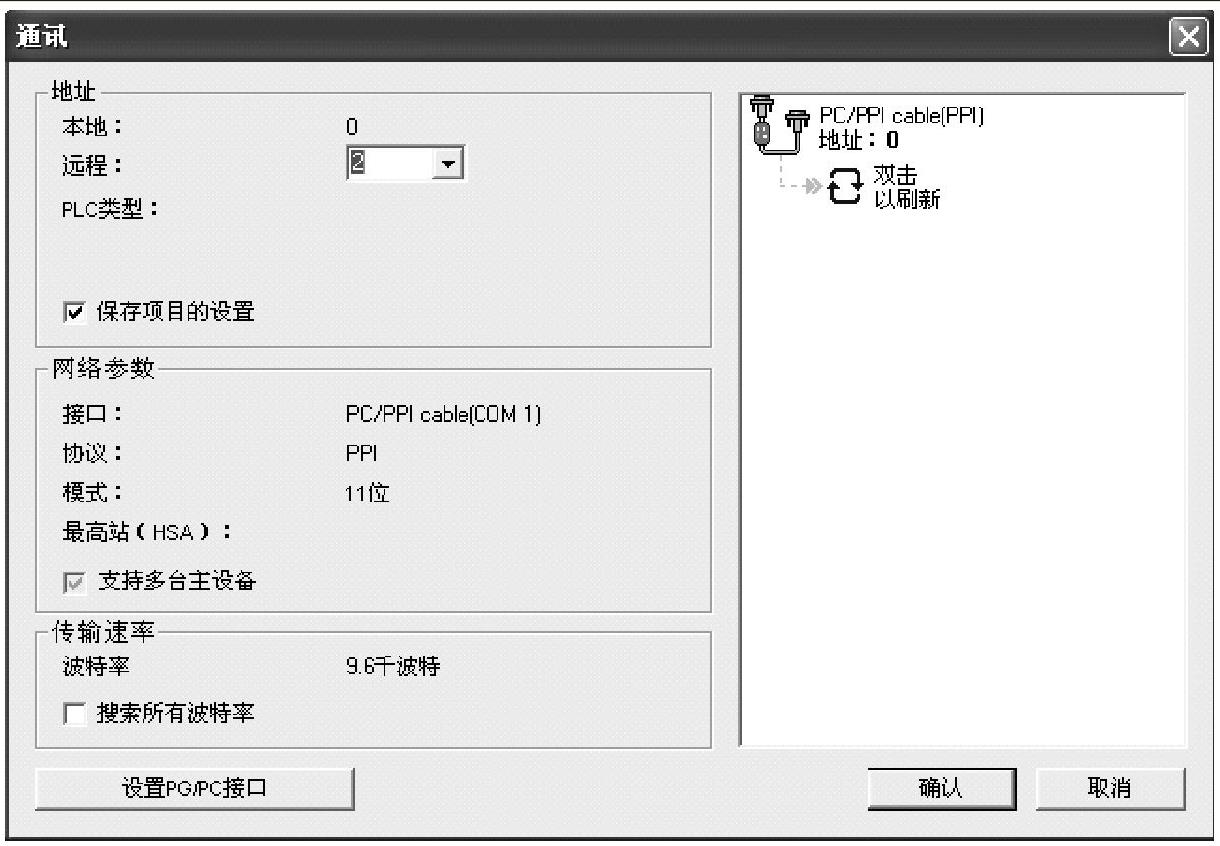
图2-22 通信窗口
窗口左侧显示编程计算机将通过PC/PPI电缆尝试与PLC通信,右侧显示本地编程计算机的网络通信地址是0,默认的远程(就是与计算机连接的)单台PLC的CPU端口地址为2。
2)双击右上角处的PC/PPI cable(PPI)电缆的图标,或单击左下角处的“设置PG/PC接口”按钮,出现如图2-23所示的窗口。单击Properties(属性)按钮,查看或修改PC/PPI电缆连接参数及校准通信端口。
3)单击Properties(属性)按钮后,出现两个选项,如图2-24所示。在PPI选项卡中查看、设置网络相关参数,在Local Con-nection(本地连接)选项卡中,通过下拉选择框选择实际连接的编程计算机COM口(如果是RS-232/PPI电缆)或USB口(如果是USB/PPI电缆),如图2-25所示。这里选择的通信端口一定要与电缆实际连接的一致。
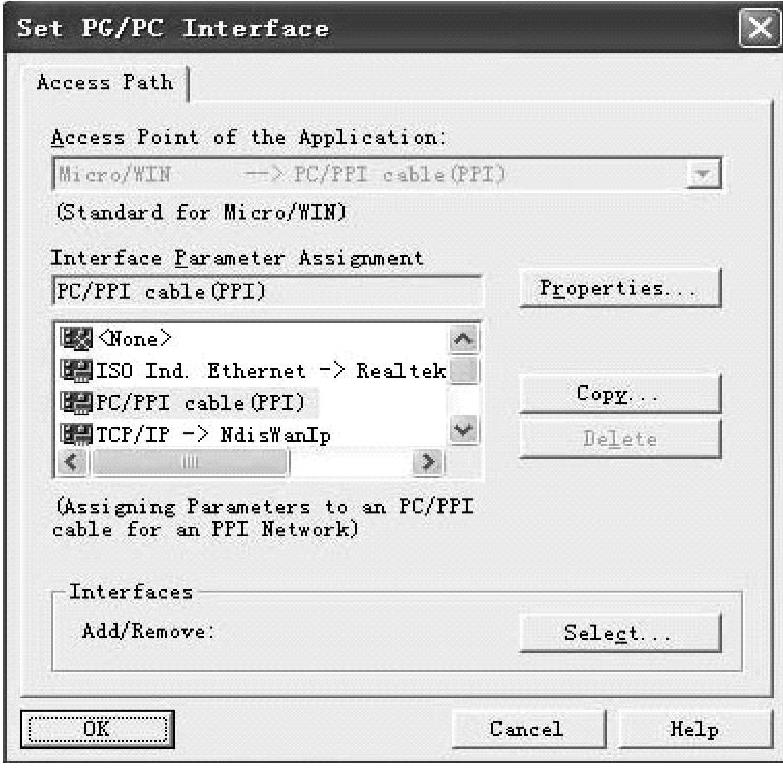
图2-23 通信参数设置
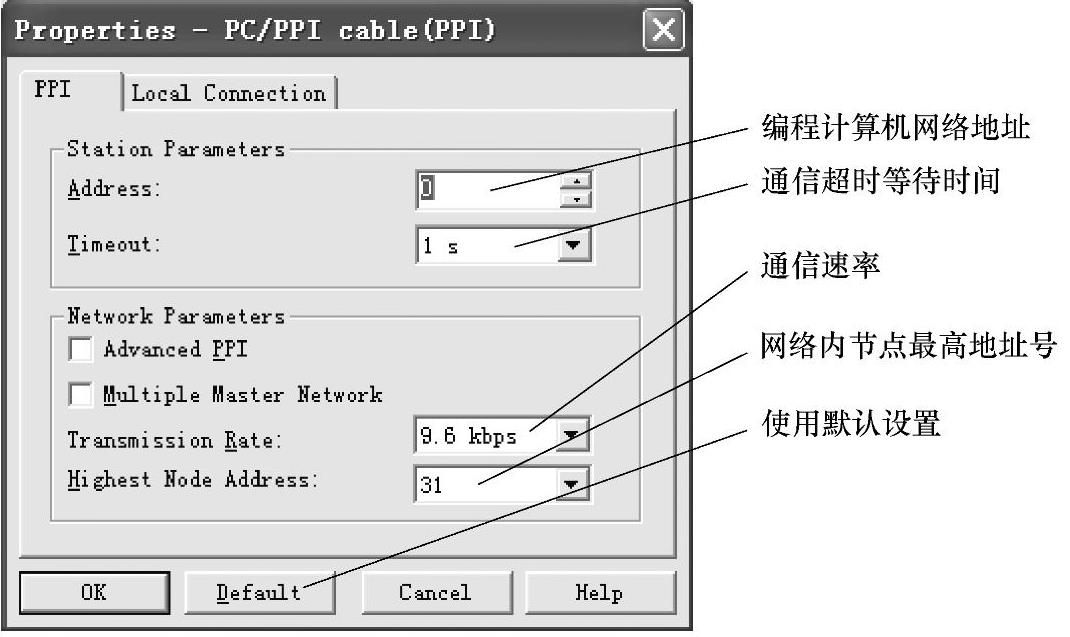
图2-24 设置PG/PC界面
4)单击OK按钮,回到通信窗口,如图2-22所示,双击“双击以刷新”图标,开始进行编程计算机与PLC的通信(联络),也可以把它看成是编程计算机搜索PLC的CPU信息,这一过程是完全自动进行的,如图2-26所示。
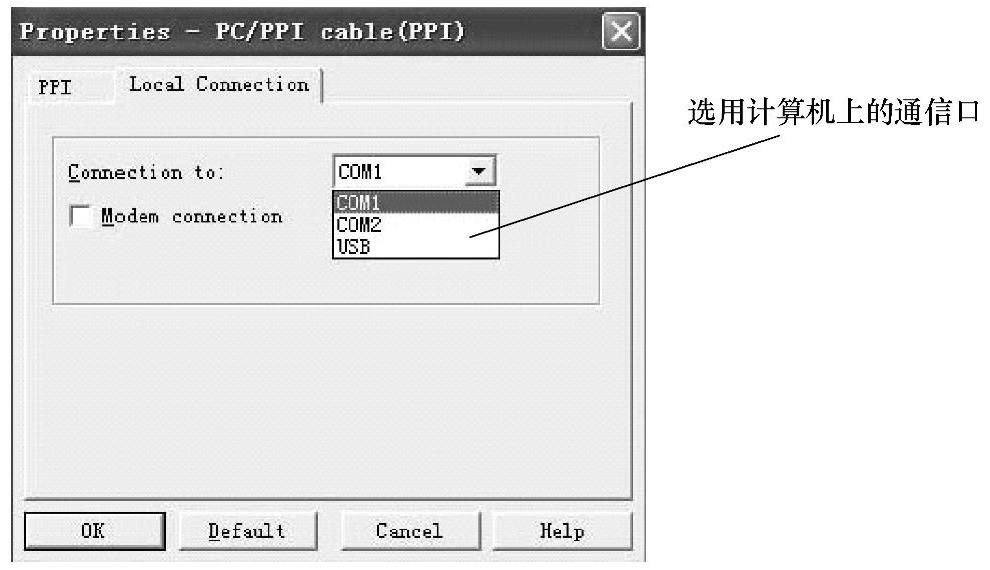
图2-25 选择编程计算机通信口
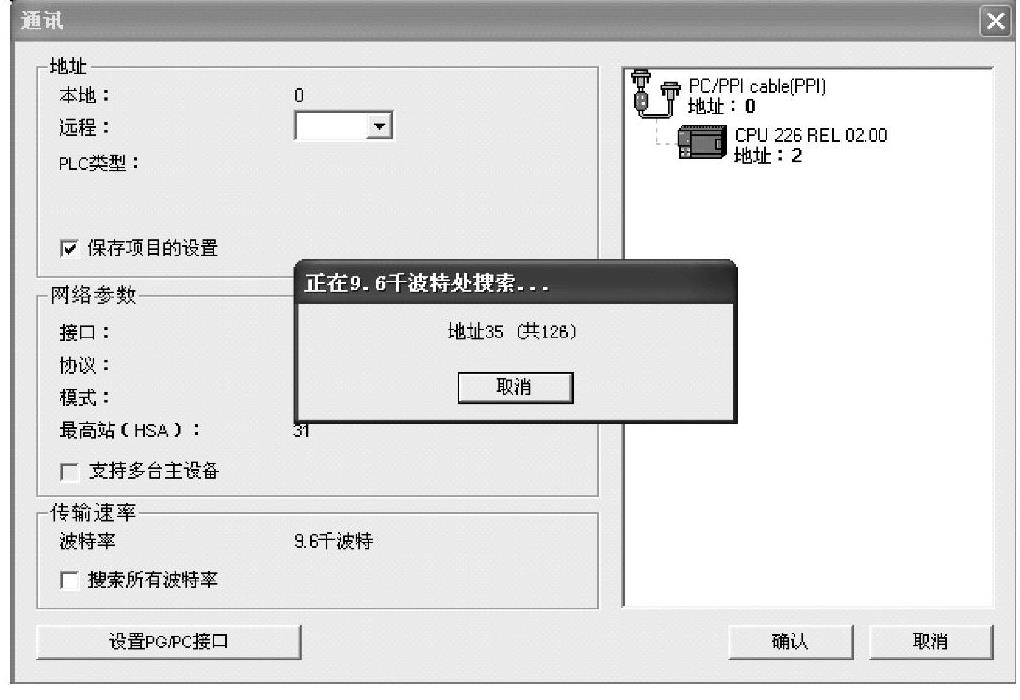
图2-26 计算机正在与PLC通信
5)在保证COM口(USB口)设置准确、通信电缆完好无损的前提下,通信过程结束后,编程计算机肯定能搜索到与之连接的PLC的地址号、CPU规格等,如图2-27所示。因为是单台PLC,所以搜索到的默认地址应该是2。这时单击“确认”按钮,通信过程就结束了。在这以后,就可以在计算机与PLC之间进行程序的上传或下载。
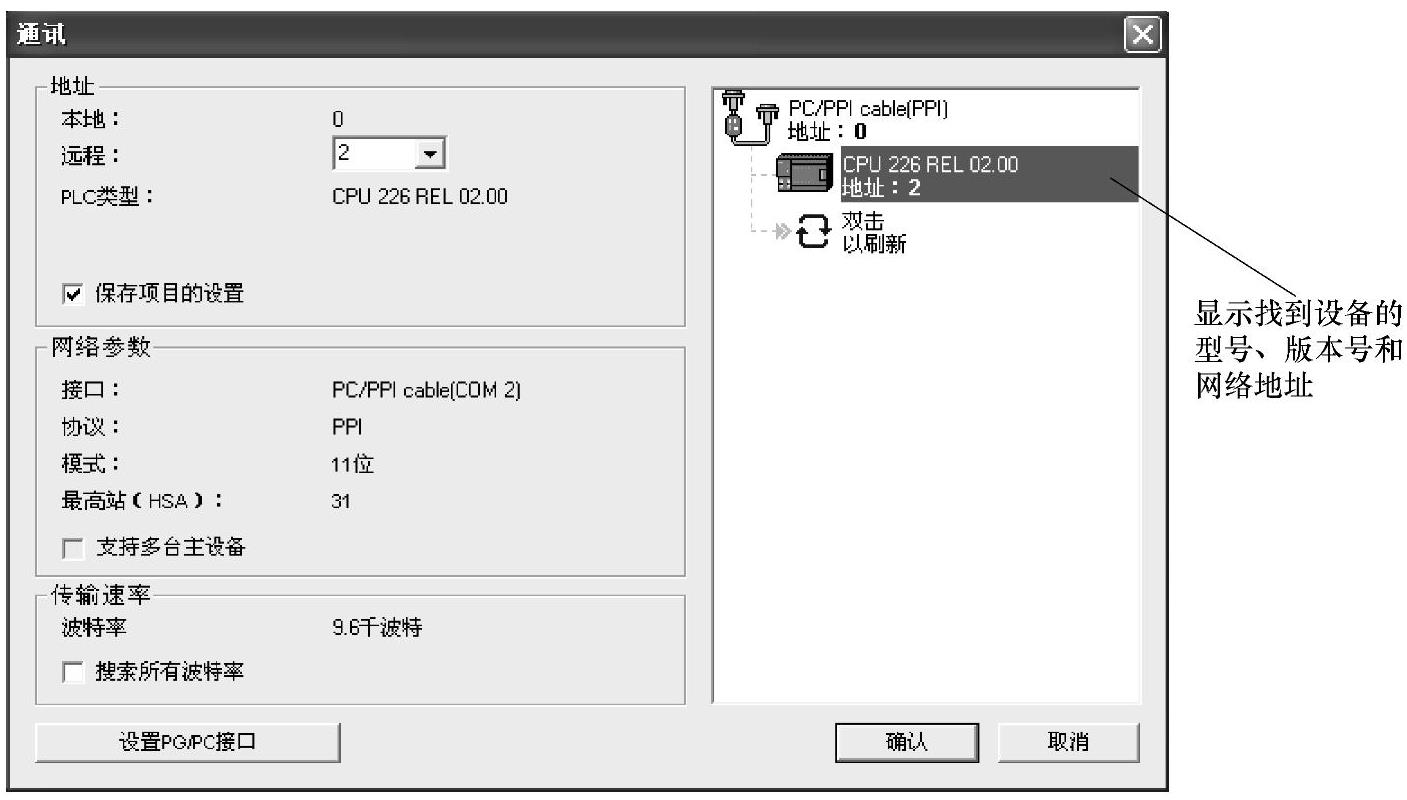
图2-27 PLC的信息搜索完毕

保存上面的程序,先把编程器PC的IP地址设置为192.168.101.1;子网掩码为255.255.255.0;如图6-14所示。即把发送到路由器上端口号为102端口的数据包转发到内网192.168.101.25的设备上。图6-19 3G上网程序图6-20 连接到天翼3G网络图6-21 设置PG/PC接口在图6-22中,选择IP地址192.168.101.25修改为222.128.29.196后,按键盘回车键后,会找到远程PLC的型号。......
2023-06-18

由于单片机的显示和存储功能有限,因而与PC通信是非常必要的。对一些复杂的控制系统,需要以局部单片机组成一套控制网。通信波特率8051串行接口组成的通信系统是一种异步通信系统,即通信双方在发送与接收时,只靠通信双方的软件控制同步。RI接收结束标志。一般对单片机的数据通信要求不很高,用串行接口即可达到,一般为2400~9600bit/s。......
2023-11-07

要实现前述通信要求,还需要在PLC_2中调用并配置TRCV_C、T_SEND通信指令。图8-13 变量表图8-14 TRCV_C块参数配置2.在PLC_2中调用并配置TSEND通信指令PLC_2将IO输入数据IB0发送到PLC_1的输出QB0中,则在PLC_2中调用发送指令并配置块参数,发送指令与接收指令使用同一个连接,所以使用不带连接的发送指令T_SEND,如图8-15所示。......
2023-06-15

PLC与变频器之间的通信使用的是USS通信协议,用户程序可以通过子程序调用的方式进行编程,编程的工作量很小。图2-54 USS通信协议指令库调用一条USS指令时,将会自动增加一个或多个相关的子程序。2)USS_CTRL指令,在用户程序中,每一个被激活的变频器只能有一条。在下载程序调试之前,还应确保PLC与变频器之间的通信电缆已经接好,屏蔽线也已经接好,变频器操作面板上所设置的波特率和站地址等应与程序中的相符合。图2-55 USS通信指令的输入方法......
2023-06-26

图2-76FX系列PLC父设备属性窗口此时会弹出窗口,提示是否使用“三菱_FX系列编程口”默认通信参数设置父设备,如图2-77所示,选择“是”。图2-77组态环境提示框2)设置通用串口父设备属性双击“通用串口父设备”,进入通用串口父设备的基本属性设置。......
2023-06-15

S7-1200 PLC的串口通信模块有两种型号,分别为CM1241 RS232接口模块和CM1241RS485接口模块。CM1241 RS232接口模块支持基于字符的自由口协议和MODBUS RTU主从协议。两种串口通信模块有如下共同特点:1)通信模块安装于CPU模块的左侧,且数量之和不能超过3块。2)串行接口与内部电路隔离。CM1241 RS232接口模块集成一个9针D型公接头,符合RS232接口标准。连接电缆为屏蔽电缆,最多可达10 m。表8-4 RS485接口插孔分布及功能描述......
2023-06-15

电平转换电路如图6-29所示。电平转换电路是微机控制器(单片机)与上位机(PC机)之间的通信接口电路,由电平转换芯片N2和RS232接口X2、X3构成。MAX232是专为RS232标准串口设计的,作用是将单片机输出的TTL电平信号转换成上位机能接收的232电平的信号,或者是将上位机输出的232电平的信号转换为单片机能接收的TTL电平的信号,从而实现单片机与上位机之间的通信。......
2023-06-26

安装STEP 7期间,将显示一个对话框,可以将参数分配给PG/PC接口,也可以在STEP 7程序组中调用“设置PG/PC接口”,在安装后打开该对话框。如图2-11所示,用鼠标在Windows“控制面板”中双击“设置PG/PC接口”,将“应用访问点”设置为“S7ONLINE”。在PG/PC中安装硬件后,它们自动集成在“设置PG/PC接口”中。对于PG/PC接口如果发生变更时,可以进行如图2-15所示的“安装/删除接口”操作。......
2023-06-18
相关推荐